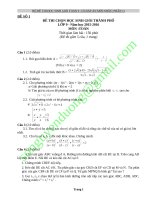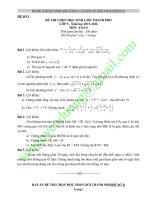Bộ đề thi học kì 2 môn Tin học lớp 7 năm 2017-2018 có đáp án
Bạn đang xem bản rút gọn của tài liệu. Xem và tải ngay bản đầy đủ của tài liệu tại đây (2.79 MB, 41 trang )
<span class='text_page_counter'>(1)</span><div class='page_container' data-page=1></div>
<span class='text_page_counter'>(2)</span><div class='page_container' data-page=2>
<b>1. </b>
<b>Đề thi học kì 2 mơn Tin học 7 năm 2017-2018 có đáp án - Phòng </b>
<b>GD&ĐT Bảo Lâm </b>
<b>2. </b>
<b>Đề thi học kì 2 môn Tin học 7 năm 2017-2018 có đáp án - Trường </b>
<b>PTDTNT THCS&THPT Liên Huyện phía Nam </b>
<b>3. </b>
<b>Đề thi học kì 2 môn Tin học 7 năm 2017-2018 có đáp án - Trường </b>
<b>TH&THCS Phù Long </b>
<b>4. </b>
<b>Đề thi học kì 2 mơn Tin học 7 năm 2017-2018 có đáp án - Trường </b>
<b>THCS Bao La </b>
<b>5. </b>
<b>Đề thi học kì 2 môn Tin học 7 năm 2017-2018 có đáp án - Trường </b>
<b>THCS Bình Thủy </b>
<b>6. </b>
<b>Đề thi học kì 2 mơn Tin học 7 năm 2017-2018 có đáp án - Trường </b>
<b>THCS Bó Mười B </b>
<b>7. </b>
<b>Đề thi học kì 2 mơn Tin học 7 năm 2017-2018 có đáp án - Trường </b>
<b>THCS Hoàng Văn Thụ </b>
<b>8. </b>
<b>Đề thi học kì 2 môn Tin học 7 năm 2017-2018 có đáp án - Trường </b>
<b>THCS Nguyễn Đình Chiểu </b>
</div>
<span class='text_page_counter'>(3)</span><div class='page_container' data-page=3>
<b>PHÒNG GD & ĐT BẢO LÂM </b>
<b>TRƯỜNG THCS PÁC MIẦU </b>
<b>MA TRẬN ĐỀ KIỂM TRA HỌC KÌ II NĂM HỌC 2017-2018 </b>
<b>Môn: Tin học 7. </b>
<b>Thời gian: 90 phút </b><i>( Không kể thời gian giao đề) </i>
Ma trận gồm 02 trang
<b>Cấp độ </b>
<b>Tên chủ đề </b>
<b>Nhận biết </b> <b>Thông hiểu </b>
<b>Vận dụng </b>
<b>Tổng </b>
<b>cộng </b>
<b>Cấp độ </b>
<b>thấp</b> <b>Cấp độ cao </b>
<b>1. Thực hiện </b>
<b>tính tốn </b>
<b>hoặc sử </b>
<b>dụng hàm để </b>
<b>tính tốn </b>
<b>trên trang </b>
<b>tính </b>
Biết lập trang tính
và biết sử dụng
công thức hoặc
hàm phù hợp để
tính tốn
Hiểu ngun lí
hoạt động của
hàm
<i>Số câu </i>
<i>Số điểm </i>
<i>Tỉ lệ%</i>
1/6
1,0
10%
1
1,0
10%
7/6
2,0
20%
<b>2. Định dạng </b>
<b>trang tính </b>
Biết chỉnh sửa dữ
liệu trên trang
tính.
Thực hiện được
định dạng dữ
liệu trên trang
tính.
<i>Số câu </i>
<i>Số điểm </i>
<i>Tỉ lệ%</i>
1/6
0,5
5%
1/6
0,5
5%
1/3
1,0
10%
<b>3. Thao tác </b>
<b>với bảng </b>
<b>tính </b>
Hiểu di chuyển
nội dung các ơ
có công thức
<i>Số câu </i>
<i>Số điểm </i>
<i>Tỉ lệ%</i>
1
1,0
10%
1
1,0
10%
<b>4. Sắp xếp </b>
<b>và lọc dữ </b>
<b>liệu </b>
Biết các thao tác
sắp xếp và lọc dữ
liệu
Thực hiện
được các
thao tác sắp
xếp, lọc dữ
liệu.
<i>Số câu </i>
<i>Số điểm </i>
<i>Tỉ lệ%</i>
1
1,0
10%
1/6
0,5
5%
7/6
1,5
15%
<b>5. Trình bày </b>
<b>dữ liệu bằng </b>
<b>biểu đồ. </b>
Biết các bước tạo
biểu đồ Tạo được biểu đồ
Thay đổi
được biểu
đồ
<i>Số câu </i>
<i>Số điểm </i>
<i>Tỉ lệ%</i>
1
1,0
10%
1/6
1,0
10%
1/6
0,5
5%
4/3
2,5
25%
<b>6. GeoGebra </b>
Biết cách tạo
đường phân giác
của một góc
Hiểu cách tạo
đường phần giác
</div>
<span class='text_page_counter'>(4)</span><div class='page_container' data-page=4>
<i>Số câu </i>
<i>Số điểm </i>
<i>Tỉ lệ%</i>
1/2
0,5
5%
1/2
0,5
5%
1
1,0
10%
2
2,0
20%
<i>Tổng số câu </i>
<i>Tổng số điểm </i>
<i>Tỉ lệ (%) </i>
17/6
4,0 đ
40%
16/6
3,0 đ
30%
7/6
2,0 đ
20%
1/3
1,0 đ
10%
</div>
<span class='text_page_counter'>(5)</span><div class='page_container' data-page=5>
<b>PHÒNG GD & ĐT BẢO LÂM </b>
<b>TRƯỜNG THCS PÁC MIẦU </b>
<b>ĐỀ CHÍNH THỨC </b>
<b>ĐỀ KIỂM TRA HỌC KÌ II NĂM HỌC 2017-2018 </b>
<b>Môn: Tin học 7. </b>
<b>Thời gian: 90 phút </b><i>(Không kể thời gian giao đề) </i>
<i>Đề gồm 02 trang</i>
<b>I. Lý thuyết. ( 45 phút) </b>
<b>Câu 1:</b>
(1đ) Em hiểu thế nào là di chuyển nội dung các ơ có chứa công thức?
<b>Câu 2: </b>
(1đ) Nêu một số hàm thông dụng để tính tốn trong Excel? Cho ví dụ?
<b>Câu 3:</b>
(1đ) Hãy nêu các bước để tạo đường phân giác của một góc? Cho ví dụ ?
<b>Câu 4:</b>
(1đ) Để tạo biểu đồ ta làm thế nào? Nêu các thao tác đó ?
<b>Câu 5:</b>
(1đ) Em hãy nêu các bước cần thực hiện để sắp xếp dữ liệu?
<b>II. Thực hành. (45 phút) </b>
<b>Câu 1. </b>
(4đ) Lập trang tính và thực hiện các yêu cầu dưới đây:
* Yêu cầu:
- Sử dụng công thức hoặc hàm thích hợp để tính tốn tại cột Tổng cộng (H5 đến
H8) và hàng Trung bình chung (C9 đến H9).
- Kẻ khung cho trang tính.
- Gộp ô tiêu đề (A2 đến H2) .
- Căn dữ liệu ra giữa ô.
- Chọn màu chữ: Tiêu đề màu xanh chữ in đậm, hàng số 4 màu đỏ chữ in đậm.
- Chọn màu nền: Hàng số 4 màu xanh lục nhạt, Hàng Trung bình chung màu
nâu, kết quả tổng cộng của các khối 6, 7, 8, 9 màu vàng.
</div>
<span class='text_page_counter'>(6)</span><div class='page_container' data-page=6>
- Từ biểu đồ hình cột hãy tạo biểu đồ trịn như hình sau.
-
Chèn thêm một hàng trống vào trên cột trung bình chung rồi sắp xếp cột Tổng
cộng theo thứ tự tăng dần và đặt chế độ lọc dữ liệu.
<b>Câu 2: </b>
(1đ) Sử dụng phần mềm Geogebra và thực hiện:
a)
Tính tổng hai đa thức P(x) + Q(x) biết:
;
b)
Tính P(1,2) biết: P(x,y) = 2xy + x – y +2
...Hết...
Họ tên người ra đề: (
<i>Ký và ghi rõ họ tên</i>
)
</div>
<span class='text_page_counter'>(7)</span><div class='page_container' data-page=7>
<b>PHÒNG GD & ĐT BẢO LÂM </b>
<b>TRƯỜNG THCS PÁC MIẦU </b>
<b>HƯỚNG DẪN CHẤM VÀ THANG ĐIỂM </b>
<b>KIỂM TRA HỌC KÌ II NĂM HỌC 2017-2018 </b>
<b>Môn: Tin học 7. </b>
<b>Thời gian: 90’ </b><i>( Không kể thời gian giao đề) </i>
<i>Đáp án gồm 02 trang</i>
<b>I. Lý thuyết: (5 điểm) (45’). </b>
<b>Câu </b>
<b>Nội dung </b>
<b>Điểm </b>
<b>1 </b>
- Khi di chuyển nội dung các ô có cơng thức chứa địa chỉ bằng các
lệnh cut và paste, các địa chỉ trong công thức không bị điều chỉnh;
nghĩa là công thức được sao chép y nguyên
<b>1 </b>
<b>2 </b>
- Các hàm: SUM, AVERAGE, MAX, MIN
- Ví dụ:
=SUM(5,16,12) cho kết quả là 5+16+12 = 33.
=AVERAGE(5,16,12) cho kết quả là (5,16,12)/3 = 11.
=MAX(7,23,15,35) hoặc =MIN(7,23,15,35) cho kết quả là 35 hoặc 7.
0,25
0,25
0,25
0,25
3
Bước 1: Chọn công cụ Đường phân giác
Bước 2: Nháy chuột chọn ba điểm, trong đó đỉnh góc là điểm thứ hai
được chọn.
Ví dụ: Với góc ABC vẽ đường phân giác của góc A thì có thể lần lượt
nháy chuột chọn B,A,C hoặc C,A,B.
0,25
0,25
0,5
4
Để tạo biểu đồ em cần thực hiện 2 bước.
Bước 1: Chỉ định miền dữ liệu: Nháy chuột để chọn một ô trong miền
dữ liệu cần tạo biểu đồ.
Bước 2: Chọn dạng biểu đồ: Nháy chuột chọn nhóm biểu đồ thích hợp
nhóm biểu đồ cột
trong nhóm
<b>charts </b>
trên dải lệnh
<b>insert</b>
rồi chọn
dạng biểu đồ trong nhóm đó.
0,25
0,25
0,5
5
* Để sắp xếp dữ liệu ta thực hiện các bước sau:
-B1: Nháy chuột chọn một ô trong cột ta cần sắp xếp dữ liệu.
-B2: Nháy nút
trong nhóm
<b>Sort&Filter</b>
của dải lệnh
<b>Data</b>
để
sắp xếp theo thứ tự tăng dần (hoặc nháy nút
để sắp xếp theo thứ tự
giảm dần).
0,5
0,5
<b>II. Thực hành: (5 điểm) (45’). </b>
<b>Câu </b>
<b>Nội dung </b>
<b>Điểm </b>
1
- Lập được trang tính nhập đủ dữ liệu như yêu cầu.
- Dùng công thức hoặc hàm thích hợp để tính tổng cộng.
- Dùng cơng thức hoặc hàm thích hợp tính trung bình chung.
- Kẻ khung cho trang tính. Gộp ơ tiêu đề. Căn dữ liệu ra giữa ô.
- Chọn màu chữ. Chọn màu nền. Định dạng số thập phân.
- Chọn đúng vùng dữ liệu tạo được biểu đồ cột
- Thay đổi biểu đồ hình cột thành biểu đồ tròn
- Sắp xếp được cột tổng cộng theo thứ tự giảm dần.
</div>
<span class='text_page_counter'>(8)</span><div class='page_container' data-page=8>
- Đặt được chế độ lọc.
0,25
2
0,5
0,5
</div>
<span class='text_page_counter'>(9)</span><div class='page_container' data-page=9>
Trang 1/4 - Mã đề thi 132
<b>TRƯỜNG PTDTNT THCS&THPT </b>
<b>LIÊN HUYỆN PHÍA NAM </b>
TỔ: TOÁN - TIN
<b>KIỂM TRA CHẤT LƯỢNG HỌC KÌ II </b>
<b>MƠN: TIN HỌC 7 </b>
<i>Thời gian làm bài: 30 phút; </i>
<i>(24 câu trắc nghiệm) </i>
<b>Mã đề thi 132 </b>
Họ, tên thí sinh:... Lớp: ...
<i><b>Hãy khoanh trịn vào chữ cái đầu cho câu trả lời đúng: </b></i>
<b>Câu 1: Để gộp các ơ và căn chỉnh nội dung vào chính giữa ơ gộp đó ta sử dụng nút lệnh: </b>
<b>A. </b> <b>B. </b> <b>C. </b> <b>D. </b>
<b>Câu 2: Cho dữ liệu trong các ô sau A1= 19; A2 = 12; A3 = 5. = SUM (A1: A3) có kết quả là: </b>
<b>A.</b> 47 <b>B.</b> 25 <b>C.</b> 21 <b>D. </b>36
<b>Câu 3: Để vẽ biểu đồ y=9*x + 3 ta dùng lệnh: </b>
<b>A.</b> simplify <b>B.</b> expand <b>C.</b> solve <b>D. </b>Plot
<b>Câu 4: Để thoát khỏi chế độ lọc dữ liệu, ta chọn thao tác nào trong các thao tác sau: </b>
<b>A. </b>Chọn Data/ Filter/ Show all <b>B. </b>Chọn Data/ Filter/ Autofilter
<b>C. </b>Chọn Data/ Filter/ Acvanced filter <b>D. </b>Data/ Form
<b>Câu 5: Trình bày dữ liệu bằng biểu đồ nhằm: </b>
<b>A. </b>Rút gọn dữ liệu
<b>B. </b>Dễ so sánh, dự đoán xu thế tăng giảm dữ liệu, trực quan sinh động
<b>C. </b>Đẹp lôi cuốn người tiếp xúc
<b>D. </b>Khơng nhằm mục đích gì cả
<b>Câu 6: Cho hàm =Sum(A5:A10) để thực hiện: </b>
<b>A. </b>Tính tổng của ơ A5 và ơ A10 <b>B</b>. Giá trị lớn nhất của ô A5 và ơ A10
<b>C. </b>Tính tổng từ ơ A5 đến ô A10 <b>D</b>. Tìm giá trị lớn nhất từ ô A5 đến ô A10
<b>Câu 7: Ơ tính xuất hiện dấu # # # là do nguyên nhân: </b>
<b>A. </b>Máy tính bị lỗi. <b>B. </b>người sử dụng cài đặt
<b>C. </b>Dữ liệu sai <b>D. </b>Dữ liệu quá dài.
<b>Câu 8: Nút lệnh nào sau đây được dùng để tô màu nền cho ô tính? </b>
<b>A. </b> <b>B. </b> <b>C. </b> <b>D. </b>
<b>Câu 9: Phần mềm Typing Test dùng để: </b>
<b>A. </b>Luyện gõ phím nhanh bằng 10 ngón tay <b>B</b>. Học địa lý thế giới
<b>C. </b>Học toán học <b>D</b>. Học vẽ hình hình học động
<b>Câu 10: Biểu đồ sẽ được tạo ngay với thông tin ngầm định lúc hộp thoại hiện ra, khi nháy nút: </b>
<b>A. </b>Cancel <b>B. </b>Back <b>C. </b>Next <b>D. </b>Finish
<b>Câu 11: Địa chỉ ơ C3 nằm ở: </b>
<b>A. </b>Cột C, dịng 3 <b>B</b>. Dòng C, cột 3
<b>C. </b>Dòng C, Dòng 3 <b>D</b>. Cột C, cột 3
<b>Câu 12: Để định dạng cỡ chữ, ta sử dụng nút lệnh nào? </b>
<b>A.</b> Font <b>B.</b> Font size <b>C.</b> Font Color <b>D.</b> Fill Color
<b>Câu 13: Trong hộp thoại Page Setup nút lệnh </b> <b> có chức năng gì? </b>
<b>A. </b>Chèn dấu ngắt trang <b>B. </b>Định dạng phông chữ
<b>C. </b>Thiết đặt hướng trang in đứng <b>D. </b>Thiết đặt hướng trang in ngang
<b>Câu 14: Nháy đúp chuột trên vạch phân cách cột có tác dụng: </b>
<b>A. </b>Phóng to cột chọn <b>B. </b>Chèn thêm một cột
</div>
<span class='text_page_counter'>(10)</span><div class='page_container' data-page=10>
Trang 2/4 - Mã đề thi 132
<b>Câu 15: Để thay đổi lề của trang in sử dụng lệnh sử dụng lệnh </b>
<b>A. </b>File/Page Setup/chọn trang Magins <b>B. </b>File/Page Setup/chọn trang Sheet
<b> C. </b>File/Page Setup/chọn trang Page <b>D. </b>File/Page Setup
<b>Câu 16: Nút lệnh nào dùng để sắp xếp theo thứ tự giảm dần? </b>
<b>A. </b> <b>B. </b> <b>C. </b> <b>D. </b>
<b>Câu 17: Ơ A1 của trang tính có số 1.753. Sau khi chọn ô A1, nháy chuột 1 lần vào nút </b>
<b> Kết quả hiển thị ở ô A1 sẽ là: </b>
<b>A. </b>1.753 <b>B. </b>1.7 <b>C. </b>1.76 <b>D. </b>1.75
<b>Câu 18: Để vẽ một đồ thị hàm số ta có thể sử dụng phần mềm học tập nào? </b>
<b>A. </b>Typing Test <b>B. </b>Microsoft Powerpoint <b>C. </b>Toolkit Math <b>D. </b>Geogebra
<b>Câu 19: Để lọc dữ liệu thực hiện lệnh </b>
<b>A. </b>Chọn Data/ Filter/ Show all <b>B. </b>Chọn Data/ Filter/ Autofilter
<b>C. </b>Chọn Data/ Filter/ Acvanced filter <b>D. </b>Data/ Form
<b>Câu 20: Hàm AVERAGE là hàm dùng để: </b>
<b>A. </b>Tính tổng <b>B. </b>Tìm số nhỏ nhất
<b>C. </b>Tìm số trung bình cộng <b>D. </b>Tìm số lớn nhất
<b>Câu 21: Hộp thoại </b> <b> có chức năng gì? </b>
<b>A. </b>Lọc ra các hàng có giá trị nhỏ nhất <b>C. </b>Sắp xếp dữ liệu theo chiều tăng
<b>B. </b>Lọc ra các hàng có giá trị lớn nhất hoặc nhỏ nhất. <b>D. </b>Sắp xếp dữ liệu theo chiều giảm
<b>Câu 22: Để xem trang tính trước khi in, em chọn nút lệnh nào trong các nút lệnh sau: </b>
<b>A. </b> <b>B. </b> <b>C. </b> <b>D. </b>
<b>Câu 23: Trong các cơng thức tính trung bình cộng, công thức nào viết sai</b>
<b>A. </b>=Average(A1:A5) <b>C. </b>=SUM(A1:A5)/5
<b>B. </b>= Average(A1:A5)/5 <b>D. </b>=(A1+A2+A3+A4+A5)/5
<b>Câu 24: Ở một ô tính có cơng thức sau: =((E5+F7)/C2)*A1 với E5 = 2, F7 = 8 , C2 = 2, A1 = 20 thì </b>
<b>kết quả trong ơ tính đó sẽ là: </b>
<b>A. </b>10 <b>B. </b>100 <b>C. </b>200 <b>D. </b>120
</div>
<span class='text_page_counter'>(11)</span><div class='page_container' data-page=11>
Trang 3/4 - Mã đề thi 132
<b>TRƯỜNG PTDTNT THCS&THPT </b>
<b>LIÊN HUYỆN PHÍA NAM </b>
TỔ: TỐN - TIN
<b>KIỂM TRA CHẤT LƯỢNG HỌC KÌ II </b>
<b>MƠN: TIN HỌC 7 </b>
<i>Thời gian làm bài: 30 phút; </i>
<i>Phần thực hành </i>
<b>Đề bài: </b>
Cho bảng biểu sau:
<b>Yêu cầu: </b>
1. Khởi động Excel, nhập dữ liệu và trình bày theo mẫu trên (0.5)
2. Sử dụng hàm để tính tổng cộng:
a. Tính tổng số HS Giỏi, Khá, TB, Yếu, Kém (1đ)
b. Tính tổng số HS tồn trường vào ơ H11 (0.5đ)
3. Tạo biểu đồ cột trên cơ sở dữ liệu của bảng tính trên (1đ).
4. Lọc ra lớp có số học sinh giỏi nhiều nhất (0.5đ).
5. Trang trí bảng tính và lưu vào D:\ BaithihkII_tenHS_lop. (0.5)
<b> </b> <b>A </b> <b>B </b> <b>C </b> <b>D </b> <b>E </b> <b>F </b> <b>G </b> <b>H </b>
<b>1 </b> <b>BẢNG THỐNG KÊ HỌC LỰC HỌC SINH </b> <b> </b>
<b>2 </b> <b>STT </b> <b>Lớp </b> <b>Giỏi </b> <b>Khá </b> <b>TB </b> <b>Yếu </b> <b>Kém </b> <b> </b>
<b>3 </b> 1 6A1 5 10 14 0 1
<b>4 </b> 2 6A2 7 13 9 0 0
<b>5 </b> 3 7A1 6 9 15 3 0
<b>6 </b> 4 7A2 3 10 16 1 0
<b>7 </b> 5 8A1 5 7 18 0 0
<b>8 </b> 6 8A2 4 9 16 3 0
<b>9 </b> 7 9A1 2 9 20 5 0
<b>10 </b> 8 9A2 1 7 22 1 0
</div>
<span class='text_page_counter'>(12)</span><div class='page_container' data-page=12>
Trang 4/4 - Mã đề thi 132
<b>ĐÁP ÁN </b>
<b>Phần I: Lý thuyết </b>
Mỗi câu 0.25 điểm.
Mã đề 132
<b>Câu </b>
<b>1 </b>
<b>2 </b>
<b>3 </b>
<b>4 </b>
<b>5 </b>
<b>6 </b>
<b>7 </b>
<b>8 </b>
<b>9 10 11 12 </b>
<b>Đáp án C D D B B C D B A D A B </b>
<b>Câu </b>
<b>13 14 15 16 17 18 19 20 21 22 23 24 </b>
<b>Đáp án C D C B D C B C B C B B </b>
<b>Phần II. Thực hành </b>
1. Khởi động Excel, nhập dữ liệu và trình bày theo mẫu trên
(0.5)
2. Sử dụng hàm để tính tổng cộng:
a. Tính tổng số HS Giỏi, Khá, TB, Yếu, Kém
(1đ)
b. Tính tổng số HS tồn trường vào ơ H11
(0.5đ)
</div>
<span class='text_page_counter'>(13)</span><div class='page_container' data-page=13>
<b>MA TRẬN ĐỀ KIỂM TRA HỌC KÌ II- MƠN: TIN HỌC 7 </b>
<b> NĂM HỌC 2017-2018 </b>
<b>Cấp độ </b>
<b>Chủ đề </b>
<b>Nhận biết </b> <b>Thông hiểu </b> <b>Vận dụng </b>
<b>Tổng </b>
<b>Thấp </b> <b>Cao </b>
<b>TNKQ TL/TH TNKQ </b> <b>TL/TH </b> <b>TN </b>
<b>KQ </b>
<b>TL/TH TNKQ </b> <b>TL/ </b>
<b>TH </b>
<b>1. Định </b>
<b>dạng trang </b>
<b>tính, trình </b>
<b>bày và in </b>
<b>trang tính </b>
HS nhận biết các
nút lệnh dùng
định dạng trang
tính, các nút
lệnh trên thanh
cơng cụ Print
Preview.
<b>Số câu </b> 1(c1) 1
<b>Số điểm </b> 1,0đ 1.0đ
<b>Tỉ lệ </b> 20%
<b>2. Sắp xếp </b>
<b>và lọc dữ </b>
<b>liệu </b>
HS nhận biết
khái niệm sắp
xếp, lọc dữ liệu
<b>Số câu </b> 1(c2) 1
<b>Số điểm </b> 1,0đ 1.0đ
<b>Tỉ lệ </b> 20%
<b>3. Tạo biểu </b>
<b>đồ </b>
HS ghi nhớ để
trình bày được các
bước tạo biểu đồ
HS vận dụng
kiến thức để
lập bảng và tạo
biểu đồ
<b>Số câu </b> 1(c1) 1 2
<b>Số điểm </b> 2,0đ 5,0 đ 7.0đ
<b>Tỉ lệ </b> 40%
<b>4. Phần </b>
<b>mềm học </b>
<b>tập </b>
HS nhận biết
một số lệnh của
phần mềm
Geogebra
<b>Số câu </b> 1 (c2) 1
<b>Số điểm </b> 1,0đ 1.0đ
<b>Tỉ lệ </b> 20%
<i><b>Tổng Số </b></i>
<i><b>câu </b></i>
3 1 0 1 5
<i><b>Tổng Số </b></i>
<i><b>điểm </b></i> 3.0đ 2.0đ 0đ 5.0đ
10
</div>
<span class='text_page_counter'>(14)</span><div class='page_container' data-page=14>
UBND HUYỆN CÁT HẢI
<b>TRƯỜNG TH&THCS PHÙ LONG </b> <b>ĐỀ KIỂM TRA HỌC KỲ II – NĂM HỌC 2017-2018 Môn: Tin học 7 (lí thuyết) </b>
<i><b>Thời gian làm bài: 45 phút </b></i>
<b>A/ LÍ THUYẾT (5.0đ) </b>
<b>I. Trắc nghiệm (2 điểm) </b>
<b>Câu 1 (1đ). khoanh tròn vào đáp án đúng: </b>
<b> 1. </b>Nút lệnh dùng để:
A. Tự động gộp ô và căn dữ liệu vào giữa ô tính C. Gộp nhiều ô tính thành một ô
B. Căn dữ liệu vào giữa ơ tính D. Cả 3 phương án trên đều đúng
<b> 2. </b>Tác dụng của nút lệnh Setup trên thanh công cụ Print Preview là:
A. Mở hộp thoại thiết đặt trang C. Xem dưới dạng ngắt trang
B. Thay đổi hướng giấy D. Xem trang trước
<b> 3.</b> Để mở một bảng tính đã lưu trên máy ta dùng lệnh:
A. B. C. D.
<b> 4. </b>Để giảm bớt một chữ số phần thập phân ta dùng nút lệnh:
A. B. C. D.
<b>Câu 2 </b>(1đ). Chọn các từ, cụm từ: <i><b>dữ liệu, tăng dần, giảm dần, kiểu kí tự, hốn đổi vị trí, kiểu </b></i>
<i><b>số</b></i> để điền vào chỗ trống thích hợp trong các câu dưới đây:
Sắp xếp dữ liệu là (1) ……….. các hàng để giá trị (2)
……….. trong một hay nhiều cột được sắp xếp theo thứ tự tăng dần hay
(3)……… Mặc định, thứ tự của cột có dữ liệu (4)……… là thứ tự theo bảng
chữ cái tiếng Anh.
<b>II. Tự luận (3.0đ) </b>
<b>Câu 1 (2đ)</b>: Em hãy trình bày các bước để tạo biểu đồ?
<b>Câu 2 (1đ)</b>. Nối cột A với cột B sao cho đúng:
A B
1.
a. Đường thẳng đi qua một điểm và song
song với một đường thẳng khác
2.
b. Dịch chuyển nhãn của đối tượng
3. c. Giao điểm của hai đường thẳng
4. d. Thu nhỏ đối tượng trên màn hình
<b>1 -... 2 -... 3 -... 4 -... </b>
</div>
<span class='text_page_counter'>(15)</span><div class='page_container' data-page=15>
---UBND HUYỆN CÁT HẢI
<b>TRƯỜNG TH&THCS PHÙ LONG </b>
<b>ĐỀ KIỂM TRA HỌC KỲ II – NĂM HỌC 2017-2018 </b>
<b>Môn: Tin học 7 (thực hành) </b>
<i><b>Thời gian làm bài: 45 phút </b></i>
<b>ĐỀ BÀI </b>
a.
Lập bảng tính như mẫu sau: (2đ)
<b>Mặt hàng </b>
<b>Số lượng </b>
<b>Đơn giá(VNĐ) </b>
<b>Thành tiền </b>
Xe máy
3
15 500 000
?
Xe đạp
6
600 000
?
Bếp ga
9
1 520 000
?
Tủ lạnh
8
2 220 000
?
b. Dùng hàm thích hợp tính cột Thành tiền. (0.5đ)
c. Sắp xếp cột thành tiền theo thứ tự tăng dần. (05đ)
d. Lọc ra 2 mặt hàng có thành tiền ít nhất. (1đ)
e. Tạo biểu đồ đường gấp khúc với bảng dữ liệu trên, đặt tên biểu đồ là “
<i>Tên của em”.</i>
(1đ)
</div>
<span class='text_page_counter'>(16)</span><div class='page_container' data-page=16>
<b>---HƯỚNG DẪN CHẤM ĐỀ KIỂM TRA HỌC KÌ II </b>
<b>MƠN: TIN HỌC 7 </b>
<b>NĂM HỌC: 2017 – 2018 </b>
<b>A/ LÍ THUYẾT (5.0đ) </b>
<b>I. Trắc nghiệm </b>
<b>Câu 1</b>: <b>(1.0đ)</b>
1 – B 0.25đ
2 – A 0.25đ
3 – C 0.25đ
4 – D 0.25đ
<b>Câu 2</b><i><b>: </b></i><b>(1.0đ) </b>
1. hoán đổi vị trí 0.25đ
2. dữ liệu 0.25đ
3. giảm dần 0.25đ
4. kiểu kí tự. 0.25đ
<b>II. Tự luận</b>
<b>Câu </b>1. (2.0đ)
Các bước tạo biểu đồ:
- Chọn một ô trong miền có dữ liệu cần tạo biểu đồ 0.5đ
- Nháy nút Chart Wizard trên thanh công cụ 0.5đ
- Nháy liên tiếp các nút next trên các hộp thoại và 0.5đ
- nháy nút Finish trên hộp thoại cuối cùng khi nút next mờ đi 0.5đ
<b>Câu 2. (1.0đ) </b>
<b> 1 -d 2 -a 3 -c 4 -b </b>
<b>B. THỤC HÀNH (5.0đ) </b>
a. Học sinh nhập đầy đủ dữ liệu và trình bày đúng, đẹp.
2.0đ
b. Biết vận dụng các hàm thích hợp để tính đúng.
0.5đ
c. Sắp xếp lại dữ liệu đúng yêu cầu.
0.5đ
d. Lọc dữ liệu đúng yêu cấu.
1đ
</div>
<span class='text_page_counter'>(17)</span><div class='page_container' data-page=17>
<b>TRƯỜNG THCS BAO LA </b>
<b>KIỂM TRA HỌC KÌ 2 NĂM HỌC 2017-2018 </b>
<b>A.MA TRẬN ĐỀ </b>
<b> Cấp độ </b>
<b>Chủ đề</b>
<b>Nhận biết </b> <b>Thông hiểu </b> <b>Vận dụng </b>
<b>Tổng </b>
<b>Cấp độ thấp </b> <b>Cấp độ cao </b>
<b>TNKQ TL </b> <b>TNKQ </b> <b>TL </b> <b>TNKQ </b> <b>TL </b> <b>TN </b> <b>TL </b>
<b>1. </b>Định dạng
trang tính
Năm thao tác
định dạng
nghiêng đậm,
màu
Hiểu được thao tác
làm tròn số
<i>Số câu </i>
<i>Số điểm </i>
<i>Tỉ lệ % </i>
<i>4 </i>
<i>2đ </i>
<i>20% </i>
<i>1 </i>
<i>0.5 </i>
<i>5% </i>
<i>5 </i>
<i>2.5 đ </i>
<i>25% </i>
<b>2</b> Trình bày và
in trang tính
Năm được 1
số lệnh trình
bày và in
trang tính
<i>Số câu </i>
<i>Số điểm </i>
<i>Tỉ lệ % </i>
<i> 3 </i>
<i> 1.5 </i>
<i>15% </i>
<i>3 </i>
<i>1.5 </i>
<i>15% </i>
<b>3. </b>Sắp sếp và
lọc dữ liệu
Nắm được các lênh
sắp xếp và lọc dữ
liệu
<i>Số câu </i>
<i>Số điểm </i>
<i>Tỉ lệ % </i>
<i>2 </i>
<i>1đ </i>
<i>10% </i>
1
2đ
10%
<i>3 </i>
<i>3đ </i>
<i>30% </i>
4.Trình bày dữ
liệu bằng biểu
đồ
<i>Năm được mục đích </i>
<i>của việc trình bày </i>
<i>bằng biểu đồ, một số </i>
<i>dạng biểu đồ </i>
<i>Số câu </i>
<i>Số điểm </i>
<i>Tỉ lệ % </i>
1
<i>2đ </i>
20%
1
<i>2đ </i>
20%
<i>5. Phần mềm </i>
<i>học tập </i>
<i> </i>Năm được 1 số
lệnh đơn giản trong
hai phần mềm học
tập
<i>Số câu </i>
<i>Số điểm </i>
<i>Tỉ lệ % </i>
</div>
<span class='text_page_counter'>(18)</span><div class='page_container' data-page=18>
Phòng Giáo dục - Đào tạo Mai Châu
Trường THCS Bao La
---****---
KIỂM TRA HỌC KÌ II - NĂM HỌC 2017 - 2018
Mơn : TIN HỌC 7
Thời gian: 45 phút (
<b>ĐỀ SỐ 1</b>
)
Họ và tên:...
Lớp: 7 /...
Điểm:
PHẦN I: TRẮC NGHIỆM (7 đ)
<i>Chọn </i>
<i><b>một đáp án đúng nhất </b></i>
<i> rồi khoanh tròn chữ cái trước đáp án</i>
<b>Câu1:</b>
Nút lệnh
(Font Color) dùng để:
A. Định dạng Font chữ
B. Định dạng màu chữ
C. Định dạng màu nền
D. Định dạng kiểu chữ
<b>Câu2</b>
: Công dụng của nút lệnh này
là
A. Tạo chữ gạch chân
B. Tạo chữ đậm
C. Chọn phông chữ
D. Chọn màu chữ
<b>Câu3</b>
: Để thay đổi
<b>cỡ </b>
chữ trên bảng tính, ta sử dụng nút lệnh nào:
A.
B.
C.
D.
<b>Câu4</b>
:Để tăng chữ số thập phân ta nhấn vào nút
A.
B.
C.
D.
<b>Câu 5</b>
: Để xem trước trang in, em sử dụng lệnh nào
<i>: </i>
A.
C. Print Preview
B.
D. Print
<b>Câu 6</b>
: Muốn
<b>đặt lề trên</b>
của bảng tính ta chọn
:A. Top B. Bottom C. Left D. Right
<b>Câu 7</b>
: Nút lệnh nào dùng để sắp xếp theo thứ tự tăng dần?
A.
B.
C.
D.
<b>Câu 8</b>
:Để lọc dữ liệu ta thực hiện các thao tác
A. Data → Sort → AutoFilter
B. Data → Filter → AutoFilter
C. Tool → Filter → AutoFilter
D. Tool → Sort → AutoFilter
<b>Câu 9</b>
: Trong phần mềm Toolkit Math , câu lệnh Solve 4*x – 16 = 0 x cho kết quả là:
A. x= 8
B. 8*x =16 C. x= 4
D. x= ½
<b>Câu 10</b>
: Để in trang tính em sử dụng lệnh:
A.File / Open;
B. File / Exit ;
C. File / Save;
D. File /Print.
<b>Câu 11</b>
: Ơ A1 của trang tính có số 1.753. Sau khi chọn ô A1, nháy chuột
<b>1 lần</b>
vào nút
. Kết
quả hiển thị ở ô A1 sẽ là:
</div>
<span class='text_page_counter'>(19)</span><div class='page_container' data-page=19>
Câu 12: Trong phần mềm GeoGebra công cụ dùng để:
A. Vẽ trung điểm
B. Vẽ đường phân giác
C. vẽ đọan thẳng
D. Vẽ điểm tự do
<b>PHẦN TỰ LUẬN (6 điểm) </b>
<b>Câu 9</b>
: (2 đ) Trình bày các bước tạo biểu đồ? Nêu ba dạng biểu đồ thường được sử dụng nhất ?
...
...
...
...
...
...
...
...
...
<b>Câu 10</b>
: (2 đ) Cho bảng điểm sau:
Nêu thao tác lọc 3 bạn có ĐTB thấp nhất?
</div>
<span class='text_page_counter'>(20)</span><div class='page_container' data-page=20>
Phòng Giáo dục - Đào tạo Mai Châu
Trường THCS Bao La
---****---
KIỂM TRA HỌC KÌ II - NĂM HỌC 2017 - 2018
Môn : TIN HỌC 7
Thời gian: 45 phút (
<b>ĐỀ SỐ 2</b>
)
Họ và tên:...
Lớp: 7 /...
Điểm:
PHẦN I: TRẮC NGHIỆM (7 đ)
<i>Hãy chọn </i>
<i><b>một đáp án đúng nhất </b></i>
<i> rồi khoanh tròn chữ cái trước đáp án đúng đó</i>
<b>Câu 1:</b>
Để kẻ đường biên của các ơ ta có thể chọn nút lệnh
A. B. C. D.
<b>Câu2</b>
: Công dụng của nút lệnh này
là
A. Tạo chữ gạch chân
B. Tạo chữ đậm
C. Chọn phông chữ
D. Chọn màu chữ
<b>Câu3</b>
: Để thay đổi
<b>Font</b>
chữ trên bảng tính, ta sử dụng nút lệnh nào:
A.
B.
C.
D.
<b>Câu 4</b>
: Để xem trước trang in, em sử dụng lệnh nào
<i>: </i>
A.
C. Print
B.
D. Print Preview
<b>Câu 5</b>
:Để tăng chữ số thập phân ta nhấn vào nút
A.
B.
C.
D.
<b>Câu 6</b>
: Muốn
<b>đặt lề phải</b>
của trang tính ta chọn
:A. Top B. Bottom C. Left D. Right
<b>Câu 7</b>
: Nút lệnh nào dùng để sắp xếp theo thứ tự tăng dần?
A.
B.
C.
D.
<b>Câu 8</b>
:Để lọc dữ liệu ta thực hiện các thao tác
A. Data → Filter → AutoFilter
B. Data → Sort → AutoFilter
C. Tool → Filter → AutoFilter
D. Tool → Sort → AutoFilter
<b>Câu 9</b>
: Trong phần mềm Toolkit Math , câu lệnh Solve 8*x – 16 = 0 x cho kết quả là:
A. x= 4
B. x =2 C. x= 16
D. x= ½
<b>Câu 10</b>
: Để in trang tính em sử dụng lệnh:
A.File / Open;
B. File /Print
<i>. </i>
C. File / Save;
D. File / Exit ;
<b>Câu 11</b>
: Ô A1 của trang tính có số 7.756. Sau khi chọn ô A1, nháy chuột
<b>1 lần</b>
vào nút
.
Kết quả hiển thị ở ô A1 sẽ là:
</div>
<span class='text_page_counter'>(21)</span><div class='page_container' data-page=21>
Câu 12: Trong phần mềm GeoGebra công cụ
dùng để:
A. Vẽ trung điểm
B. Vẽ một điểm mới
C. vẽ đọan thẳng
D. Vẽ điểm tự do
<b>PHẦN TỰ LUẬN (4 điểm) </b>
<b>Câu 9</b>
: (2 đ) Trình bày các bước tạo biểu đồ? Nêu ba dạng biểu đồ thường được sử dụng nhất ?
...
...
...
...
...
...
...
...
...
<b>Câu 10</b>
: (2 đ) Cho bảng điểm sau:
Nêu thao tác lọc 3 bạn có ĐTB thấp nhất?
</div>
<span class='text_page_counter'>(22)</span><div class='page_container' data-page=22>
<b>B. ĐÁP ÁN </b>
Từ câu 1 đến câu 12 mỗi câu đúng 0.5 đ
<i><b>(ĐỀ SỐ 1) </b></i>
<b>CÂU </b>
<b>1 </b>
<b>2 </b>
<b>3 </b>
<b>4 </b>
<b>5 </b>
<b>6 </b>
<b>7 </b>
<b>8 </b>
<b>9 </b>
<b>10 </b>
<b>11 </b>
<b>12 </b>
ĐÁP ÁN B A
C
A
C
A
C
B
C
D
D
C
<i><b>(ĐỀ SỐ 2) </b></i>
<b>CÂU </b>
<b>1 </b>
<b>2 </b>
<b>3 </b>
<b>4 </b>
<b>5 </b>
<b>6 </b>
<b>7 </b>
<b>8 </b>
<b>9 </b>
<b>10 </b>
<b>11 </b>
<b>12 </b>
ĐÁP ÁN A B
B
D
A
D
A
A
B
B
D
B
<b>Câu 14</b>
:
Các bước tạo biểu đồ.
-Chọn 1 ô trong bảng dữ liệu cần vẽ biểu đồ (0.5đ)
-Nháy nút Chart Wizard trên thanh công cụ (0.5đ)
-Nháy liên tiếp nút Next trên các hộp thoại và nháy nút Finish trên hộp thoại cuối cùng(khi nút
Next bị mờ đi) (0.5đ)
- Gồm có 3 biểu đồ phổ biến:(0,5đ)
+ Biểu đồ cột (Column).
+ Biểu đồ đường gấp khúc (Line).
+ Biểu đồ hình trịn (Pie).
<b>Câu 15</b>
:
* Thao tác lọc 3 bạn có ĐTB thấp nhất? (2đ)
- Nháy chuột chọn một ơ bất kì trong cột ĐTB (0,5đ)
- Mở bảng chọn Data/Filter/AutoFilter
<i> (0,5đ)</i>
</div>
<span class='text_page_counter'>(23)</span><div class='page_container' data-page=23>
Trường: THCS Bình Thủy
Tên: ………...……
Lớp: 7 - ………
<b>KIỂM TRA HỌC KÌ II </b>
<b>MƠN: TIN HỌC – 7 </b>
Thời gian: 45 phút<b> (</b>Năm học: 2017 – 2018<b>)</b>
Điểm: Lời phê của giáo viên:
<b>ĐỀ BÀI: </b>
<b>I.Phần trắc nghiệm: (4đ) </b>
<b>Câu 1: </b>Để xem trước khi in, ta sử dụng nút lệnh nào sau đây?
a. Print b. Page Break Preview c. Fill Color d. Print Preview
<b>Câu 2: </b>Trong hộp thoại Page Setup, để chọn hướng giấy ngang ta thực hiện lệnh nào sau đây?<i><b> </b></i>
a. Chọn trang Page và chọn Landscape. b. Chọn trang Margins và chọn Portrait.
c. Chọn trang Margins và chọn Landscape. d. Chọn trang Page và chọn Portrait.
<b>Câu 3:</b> Ô A1 của trang tính có số 5.25 và ơ B1 có số 6.24. Số trong ơ C1 được định dạng là số
ngun . Nếu trong ơ C1 có cơng thức =A1+B1, em nhận được kết quả là:
a. 11 b. 15 c. 12 d. 11.49
<b>Câu 4</b>: Ơ A1 của trang tính có số 1.753. Sau khi chọn ơ A1, nháy chuột 1 lần vào nút . Kết
quả hiển thị ở ô A1 sẽ là:
a. 1.753 b. 1.75 c. 1.76 d. 1.7530
<b>Câu 5: </b>Nút dùng để: ...
<b>Câu 6: </b>Để lọc dữ liệu, ở bước chuẩn bị ta thực hiện lệnh nào? ...
...
<b>Câu 7:</b>Ơ A1 có nền màu vàng, chữ đỏ. Ơ A3 có nền trắng, chữ đen. Nếu sao chép nội dung ô
A1 vào ô A3, em thử dự đoán sau khi chép thì ơ A3 có nền và font chữ màu gì?...
...
<b>Câu 8: </b>Biểu đồ đường gấp khúc dùng để:...
...
<b>II.Phần tự luận: (6đ)</b>
<b>Câu 1: </b>Trình bày các bước tạo biểu đồ. (2đ)
</div>
<span class='text_page_counter'>(24)</span><div class='page_container' data-page=24>
...
...
<b>Câu 2:</b>Cho bảng tính sau:
<b> </b>
a) Nêu thao tác sắp xếp cột Họ Và Tên theo thứ tự tăng dần? (1đ)
b )Giả sử sau khi đã thực hiện các tác sắp xếp cột Họ Và Tên với nút lệnh thì bảng tính sẽ
thay đổi như thế nào? (2đ)
c) Nêu thao tác lọc 3 bạn có ĐTB thấp nhất? (1đ)
...
...
...
...
...
...
...
...
...
...
...
...
...
...
...
...
...
...
...
...
...
...
...
</div>
<span class='text_page_counter'>(25)</span><div class='page_container' data-page=25>
<b>ĐÁP ÁN ĐỀ KIỂM TRA HỌC KÌ II MƠN TIN HỌC LỚP 7 </b>
<b>I.Phần trắc nghiệm: (4đ) </b>
<b>Câu </b> <b>Đáp án </b> <b>Biểu điểm </b>
<b>1 </b> d 0.25đ
<b>2 </b> a 0.25đ
<b>3 </b> a 0.25đ
<b>4 </b> b 0.25đ
<b>5 </b> Sắp xếp theo thứ tự giảm dần 0.5đ
<b>6 </b> Data Filter AutoFilter 0.5đ
<b>7 </b> Nền màu vàng, chữ màu đỏ 1đ
<b>8 </b> Biểu đồ đường gấp khúc dùng để: so sánh dữ liệu và dự đoán xu thế tăng hay
giảm của dữ liệu
1đ
<b>II.Phần tự luận: (6đ)</b>
<b>Câu 1:</b> Các bước tạo biểu đồ.
-Chọn 1 ô trong bảng dữ liệu cần vẽ biểu đồ (0.5đ)
-Nháy nút Chart Wizard trên thanh công cụ (0.5đ)
-Nháy liên tiếp nút Next trên các hộp thoại và nháy nút Finish trên hộp thoại cuối cùng(khi nút
Next bị mờ đi) (1đ) <i><b> </b></i>
<b>Câu 2: </b>
a)
* Thao tác sắp xếp cột Họ Và Tên theo thứ tự tăng dần? (1đ)
- Nháy chuột chọn một ô bất kì trong cột Họ Và Tên (0.5đ)
- Nháy vào nút trên thanh công cụ.
b)
*Giả sử sau khi đã thực hiện các tác sắp xếp cột Họ Và Tên với nút lệnh thì bảng tính sẽ
thay đổi (2đ)
Stt Họ và tên Toán Văn Lý Tin ĐTB
1 Lê Thị Hoài An 9 9 10 10 9.5
3 Phan Thanh Bình 8 9 9 8 8.5
2 Phạm Như Anh 8 7 9 8 8
4 Trần Quốc Bình 8 8 8 8 8
5 Vũ Xuân Cương 7 7 7 9 7.5
(Có 2 số ĐTB là 8 nên có thể ghi tên nào trước vẫn đúng)
c)
* Thao tác lọc 3 bạn có ĐTB thấp nhất? (1đ)
- Nháy chuột chọn một ơ bất kì trong cột ĐTB
- Mở bảng chọn Data/Filter/AutoFilter
</div>
<span class='text_page_counter'>(26)</span><div class='page_container' data-page=26>
<b>PHÒNG GD & ĐT THUẬN CHÂU</b>
<b>Trường THCS Bó Mười B </b>
<b>CỘNG HOÀ XÃ HỘI CHỦ NGHĨA VIỆT NAM</b>
<b>Độc lập - Tự do - Hạnh phúc </b>
<b>MA TRẬN ĐỀ KIỂM TRA HỌC KÌ II </b>
<b>Mơn: Tin 7 </b>
<b> Năm học: 2017 - 2018 </b>
<b>Người ra đề: Hoàng Hải Linh </b>
<b>Mức độ </b>
<b>Nội dung </b>
<b>Nhận biết </b>
<b>Thông </b>
<b>hiểu </b>
<b>Vận dụng </b>
<b>Tổng </b>
<b>VD thấp </b>
<b>VD cao </b>
<b>TN </b>
<b>TL </b>
<b>1. Trình </b>
<b>bày trang </b>
<b>tính </b>
Biết căn lề,
trình
bày
và in trang
tính.
Số câu:
Số điểm:
Tỉ lệ %
2
1đ
10%
<b>2 </b>
<b>1đ </b>
<b>10% </b>
<b>2.</b>
<b> Sắp xếp </b><b>và lọc dữ </b>
<b>liệu, trình </b>
<b>bày dữ liệu </b>
<b>bằng biểu </b>
<b>đồ.</b>
Biết
biểu
đồ là gì và
các
dạng
biểu đồ.
Biết cách
tạo
biểu
đồ.
Hiểu được
sắp xếp và
lọc dữ liệu.
Vận
dụng
kiến
thức đã
học sắp
xếp
dữ
liệu theo
thứ tự.
Vận dụng
kiến thức
đã học lọc
dữ
liệu
theo
ý
muốn.
Số câu:
Số điểm:
Tỉ lệ %
2
1đ
10%
1
2đ
20%
1
3đ
30%
1
1đ
10%
1
1đ
10%
<b>6 </b>
<b>8đ </b>
<b>80%</b>
<b>3. Phần </b>
<b>mềm </b>
<b>G</b>
<b>eoGebra</b>Biết
biểu
tượng
và
tác
dụng
của
phần
mềm
Geogebra.
Số câu:
Số điểm:
Tỉ lệ %
2
1,0đ
10%
<b>2 </b>
<b>1đ </b>
<b>10% </b>
<b>TSố câu: </b>
<b>TSố điểm: </b>
<b>Tỉ lệ % </b>
</div>
<span class='text_page_counter'>(27)</span><div class='page_container' data-page=27>
<b>PHỊNG GD & ĐT THUẬN CHÂU</b>
<b>Trường THCS Bó Mười B </b>
<b>CỘNG HOÀ XÃ HỘI CHỦ NGHĨA VIỆT NAM</b>
<b>Độc lập - Tự do - Hạnh phúc </b>
<b>ĐỀ KIỂM TRA HỌC KÌ II </b>
<b>Mơn: Tin 7 </b>
<b>Thời gian: 45’ </b>
<i>(Khơng kể thời gian phát đề) </i>
<b>Năm học: 2017 - 2018 </b>
<b>Người ra đề: Hoàng Hải Linh </b>
<b>A. Phần trắc nghiệm: (3 điểm). </b>
<b>Câu 1:</b>
Geogebra là một phần mềm:
A. Luyện gõ phím nhanh
B. Tra cứu bản đồ thế giới
C. Vẽ hình học động
D. Học vật lí
<b>Câu 2: </b>
Cho biết biểu tượng của phần mềm Geogebra?
A.
B.
C.
D. Tất cả đều sai.
<b>Câu 3:</b>
Trong nhóm Page Setup, ta chọn lệnh nào trong các lệnh sau để chọn hướng giấy
in?
A. Margins
B. set up
C. Page
D. sheet
<b>Câu 4:</b>
Trong chương trình bảng tính có những dạng biểu đồ nào?
A. hình trịn.
B. đường gấp khúc. C. hình cột.
D
. cả 3 đáp án đó.
<b>Câu 5: </b>
Các lệnh
dùng để
A. Căn lề.
B. Đặt màu font. C. Kẻ đường biên. D. Tô màu nền
<b>Câu 6: </b>
Để tạo biểu đồ trong Excel ta sử dụng lệnh…
A.
B.
C.
D
.
<b>B. Phần tự luận : (7 điểm). </b>
<b>Câu 1:</b>
(
<b>3 điểm).</b>
Em hiểu thế nào là lọc dữ liệu? Có các thao tác lọc dữ liệu nào?
<b>Câu 2</b>
:
<b>(2 điểm).</b>
Hãy cho biết cách để tạo biểu đồ trên trang tính?
<b>Câu 3:</b>
<b> (2 điểm).</b>
Cho bảng kết quả học tập như sau:
A
B
C
D
E
F
G
1
<b>STT </b>
<b>Tên </b>
<b>Toán </b>
<b>Lý </b>
<b>Hóa </b>
<b>Sinh </b>
<b>TBM </b>
2
1
Nguyễn Thị Mỹ Dung
7
7
8
7
7.3
3
2
Trần Thị Huyền Trang
8
7
8
9
8.0
4
3
Đậu Khánh Vân
9
10
6
8
8.3
5
4
Hoàng Ngọc Bích Trâm
9
9
8
7
8.3
6
5
Lưu Thị Hồng Nhung
6
7
9
8
7.5
7
6
Đặng Thị Yến Nhi
6
6
8
7
6.8
a) Hãy sắp xếp cột TBM theo thứ tự tăng dần ?
b) Hãy lọc ra 2 bạn có “ĐTB” cao nhất?
<i><b>Ngày 23 tháng 04 năm 2018 </b></i>
<b>Giáo viên ra đề </b>
<i><b>Ngày 28 tháng 04 năm 2018 </b></i>
<b>Tổ trưởng </b>
</div>
<span class='text_page_counter'>(28)</span><div class='page_container' data-page=28>
<b>PHÒNG GD & ĐT THUẬN CHÂU</b>
<b>Trường THCS Bó Mười B </b>
<b>CỘNG HỒ XÃ HỘI CHỦ NGHĨA VIỆT NAM</b>
<b>Độc lập - Tự do - Hạnh phúc </b>
<b>ĐÁP ÁN - BIỂU ĐIỂM ĐỀ KIỂM TRA HỌC KÌ II </b>
<b>Môn: Tin 7 </b>
<b>Năm học: 2017 - 2018 </b>
<b>Người ra đề: Hoàng Hải Linh </b>
<b>Câu </b> <b>Nội dung </b> <b>Điểm </b>
<b>A. Trắc nghiệm. (3 điểm): </b>
<b>Câu 1 </b> C 0.5đ
<b>Câu 2 </b> D 0.5đ
<b>Câu 3 </b> C 0.5đ
<b>Câu 4 </b> D 0.5đ
<b>Câu 5 </b> A 0.5đ
<b>Câu 6 </b> D 0.5đ
<b>B. Tự luận. (7 điểm): </b>
<b>Câu 2 </b>
<b>(2 điểm) </b> * Lọc dữ liệu là chọn và chỉ hiện thị các hàng thoả mãn các tiêu chuẩn nhất <sub>định nào đó. </sub>
* Các bước thực hiện
<i>Bước 1. Chuẩn bị: </i>
- Nháy chuột chọn 1 một ô trong vùng có dữ liệu cần lọc.
- Mở bảng chọn <b>Data </b>-> <b>Filter</b><b> AutoFilter </b>sẽ xuất hiện các mũi tên
<i>Bước 2. Lọc: </i>
- Chọn tiêu đề để lọc
- Nháy vào nút trên hàng tiêu đề cột. (hình vẽ).
Kết thúc lọc: Chọn <b>Data </b><b> Filter </b><b> Show All</b>
1đ
1đ
1đ
<b>Câu 3 </b>
<b>(1 điểm)</b>
Để tạo biểu đồ em cần thực hiện 2 bước.
Bước 1: Chỉ định miền dữ liệu: Nháy chuột để chọn một ô trong miền dữ
liệu cần tạo biểu đồ.
Bước 2: Chọn dạng biểu đồ: Nháy chuột chọn nhóm biểu đồ thích hợp
nhóm biểu đồ cột trong nhóm <b>charts </b>trên dải lệnh <b>insert</b> rồi chọn
dạng biểu đồ trong nhóm đó.
1đ
1đ
<b>Câu 4 </b>
<b>(2 điểm) </b> a. Chọn một ô bất kỳ trong cột G (TBM), nhấn vào lệnh trong nhóm
Editting của dải lệnh Home
b.<b> - </b>Chọn 1 ơ bất kỳ trong vùng chứa dữ liệu cần lọc. Mở bảng chọn Data/
Filter/ Auto Filter
Lọc: -Nháy vào hình mũi tên xuất hiện trên hàng tiêu đề cột ĐTB chọn
mục Top 10, xuất hiện hộp thoại, sau đó nháy chọn top, chọn số hàng là 2
rồi nháy OK
1đ
</div>
<span class='text_page_counter'>(29)</span><div class='page_container' data-page=29>
<b>Tuần: 37 </b> <b>Ngày soạn: --- </b>
<b>Tiết: 69-70 </b> <b>Ngày dạy: --- </b>
<b>--- </b>
<b>KIỂM TRA HỌC KÌ II </b>
<b>I. MỤC TIÊU </b>
<b>1. </b> <b>Kiến thức </b>
- Biết được khái niệm hàm trong chương trình bảng tính, cách sử dụng hàm AVERAGE,
SUM, MAX, MIN
- Biết hai cách nhập hàm: Gõ từ bàn phím như cơng thức hoặc sử dụng các nút lệnh trên thanh
công thức. Viết đúng cú pháp, sư dụng các hàm để tính tốn kết hợp các số và địa chỉ, cũng như địa
chỉ các khối trong công thức
- Học sinh nắm được định dạng trang tính: Thực hiện định dạng phơng chữ, cỡ chữ, kiểu chữ
và tô màu chữ, biết căn lề trong ô tính
- Hiểu được mục đích của việc xem trang tính trước khi in. Nhận biết các lệnh xem trước khi
in và điều chỉnh ngắt trang, biết điều chỉnh trang in bằng cách điều chỉnh ngắt trang.
- Biết được khái niệm sắp xếp dữ liệu là gì ? Các bước cần để sắp xếp dữ liệu ? Biết mục đích
của việc sử dụng biểu đồ, Một số dạng biểu đồ thông thường và các bước cần thiết để tạo một biểu đồ
từ bảng dữ liệu
<b>2. </b> <b>Kĩ năng </b>
- Rèn luyện kĩ năng sử dụng hàm trong chương trình bảng tính, các thao tác định dạng trang
tính với kiến thức đã học ở Microsoft Word vận dụng vào bảng tính Excel.
- Trình bày được trang in theo ý muốn hay theo yêu cầu, sắp xếp dữ liệu so sánh dữ liệu trong
cùng một bảng tính.
- Thực hiện thành thạo các thao tác với biểu đồ.
<b>3. </b> <b>Thái độ </b>
<b>- </b>Nghiêm túc làm bài kiểm tra
<b>II. CHUẨN BỊ </b>
<b>1. </b> <b>Giáo viên </b>
<b>- </b>Đề kiểm tra
<b>2. </b> <b>Học sinh </b>
<b>- </b>Bút, thước kẻ, giấy nháp ...
<b>III. MA TRẬN ĐỀ KIỂM TRA </b>
<b> Mức độ </b>
<b>Chủ đề </b>
<b>Nhận biết </b> <b>Thông hiểu </b> <b>Vận dụng </b>
<b>Tổng </b>
<b>TN </b> <b>TL </b> <b>TN </b> <b>TL </b> <b>VDT </b> <b>VDC </b>
<b>TN </b> <b>TL </b> <b>TN TL </b>
<b>Bài 4: </b>
<b>Sử dụng các </b>
<b>hàm để tính </b>
<b>tốn </b>
Vận dụng được
các hàm đã học
tính được kết quả
trong bảng đã cho
<b>Số câu: </b>
<b>Câu: </b>
<b>Số điểm: </b>
<b>Tỉ lệ % </b>
<b>1 </b>
<b>11 </b>
<b>4 đ </b>
<b>40% </b>
<b>1 </b>
<b>4 đ </b>
<b>40% </b>
<b>Bài 6: </b>
<b>Định dạng </b>
<b>trang tính </b>
Chỉ ra được các
nhóm lệnh cơ
bản trong định
dạng trang tính
Hiểu được các
lệnh căn lề
trong trang tính
Vận dụng lý
thuyết đã
học tìm được
lệnh tăng
/giảm dữ liệu
<b>Số câu: </b>
<b>Câu: </b>
<b>Số điểm: </b>
<b>Tỉ lệ % </b>
<b>1 </b>
<b>1 </b>
<b>0,5 đ </b>
<b>5% </b>
<b>1 </b>
<b>2 </b>
<b>0,5 đ </b>
<b>5% </b>
<b>1 </b>
<b>3 </b>
<b>0,5 đ </b>
<b>5% </b>
<b>3 </b>
<b>1,5 đ </b>
<b>15% </b>
<b>Bài 7: </b>
<b>Trình bày </b>
<b>và in trang </b>
<b>tính </b>
Nhận biết được
các lệnh in
trong trang tính
Giải thích
được chế độ
hiển thị trang
trong trang
</div>
<span class='text_page_counter'>(30)</span><div class='page_container' data-page=30>
tính
<b>Số câu: </b>
<b>Câu: </b>
<b>Số điểm: </b>
<b>Tỉ lệ % </b>
<b>1 </b>
<b>5 </b>
<b>0,5 đ </b>
<b>5% </b>
<b>1 </b>
<b>4 </b>
<b>0,5 đ </b>
<b>5% </b>
<b>1 </b>
<b>9 </b>
<b>1 đ </b>
<b>10% </b>
<b>3 </b>
<b>2 đ </b>
<b>20% </b>
<b>Bài 8: </b>
<b>Sắp xếp và </b>
<b>lọc dữ liệu </b>
Hiểu được các
lệnh sử dụng
dùng để lọc dữ
liệu
Trình bày được
các bước tăng
giảm dữ liệu
<b>Số câu: </b>
<b>Câu: </b>
<b>Số điểm: </b>
<b>Tỉ lệ % </b>
<b>1 </b>
<b>6 </b>
<b>0,5 đ </b>
<b>5% </b>
<b>1 </b>
<b>10 </b>
<b>1 đ </b>
<b>10% </b>
<b>2 </b>
<b>1,5 đ </b>
<b>15% </b>
<b>Bài 9: </b>
<b>Trình bày </b>
<b>dữ liệu bằng </b>
<b>biểu đồ </b>
Nhận biết được
các dạng biểu
đồ cơ bản đã
học
Hiểu được các
lệnh cơ bản
trong tạo biểu
đồ
<b>Số câu: </b>
<b>Câu: </b>
<b>Số điểm: </b>
<b>Tỉ lệ % </b>
<b>1 </b>
<b>8 </b>
<b>0,5 đ </b>
<b>5% </b>
<b>1 </b>
<b>7 </b>
<b>0,5 đ </b>
<b>5% </b>
<b>2 </b>
<b>1,0đ </b>
<b>10% </b>
<b>Tổng: </b>
<b>Số điểm: </b>
<b>Tỉ lệ % </b>
<b>3 Câu </b>
<b>1,5 đ </b>
<b>15%</b>
<b>3 Câu </b>
<b>1,5 đ </b>
<b>15%</b>
<b>2 Câu </b>
<b>1 đ </b>
<b>10%</b>
<b>3 Câu </b>
<b>6 đ </b>
<b>60%</b>
<b>11 </b>
<b>Câu </b>
<b>10 đ </b>
<b>100%</b>
<b>Kết quả </b>
<b>Xếp loại </b> <b>Số lượng </b>
<b>Giỏi </b>
<b>Khá </b>
<b>Trung bình </b>
<b>Yếu - Kém </b>
<b>IV. HOẠT ĐỘNG DẠY – HỌC </b>
<b>1. </b> <b>Ổn định lớp </b>
- Kiểm tra sĩ số
<b>2. </b> <b>Kiểm tra </b>
- Phát bài kiểm tra cho HS
</div>
<span class='text_page_counter'>(31)</span><div class='page_container' data-page=31>
PHÒNG GD & ĐT M'ĐRẮK <b>ĐỀ KIỂM TRA HỌC KÌ II NĂM HỌC </b>
<b>Trường </b> <b> 2017-2018 </b> <b> </b>
<b> THCS HOÀNG VĂN THỤ </b> <b> Môn: TIN HỌC</b> -<b> LỚP: 7 </b>
<b> </b>Thời gian làm bài: 45 phút
<b>Họ và tên: </b>...<b> Lớp: </b>...
<b>Điểm </b> <b>Lời phê của giáo viên </b>
<b>Đề bài </b>
<b>PHẦN I. TRẮC NGHIỆM (4đ) </b>
<i><b>Khoanh tròn vào các đáp án đúng. Mỗi câu đúng được (0,5đ) </b></i>
<b>Câu 1:</b> Các lệnh <i><b>chọn phông chữ, cỡ chữ, kiểu chữ, màu chữ</b></i> nằm trong nhóm lệnh?
A/ Font B/ Paragraph C/ Number D/ Cells
<b>Câu 2:</b> Lệnh thực hiện thao tác <i><b>căn thẳng hai lề</b></i> là?
A/ B/ C/ D/
<b>Câu 3:</b> Lệnh có tác dụng?
A/ Tăng một chữ số thập phân B/ Giảm một chữ số thập phân
C/ Chọn ô cần giảm chữ số thập phân C/ Tất cả đều đúng
<b>Câu 4:</b> Trong Excel <i><b>chế độ hiển thị trình bày trang</b></i> được đặt tên là?
A/ Normal B/ Page Layout C/ Page Break Priview D/ Full Screean
<b>Câu 5:</b> Lệnh thực hiện các thao tác in?
A/ B/ C/ D/
<b>Câu 6: </b><i><b>Lọc dữ liệu</b></i> được thực hiện bằng lệnh?
A/ Number B/ Cells C/ Filter D/ llustrations
<b>Câu 7:</b> Lệnh tạo biểu đồ nằm trong nhóm?
A/ Stills B/ Chart C/ Tables D/ Cells
<b>Câu 8:</b> Có những dạng biểu đồ cơ bản nào đã học?
A/ 1 B/ 2 C/ 3 D/ 4
<b>PHẦN II. TỰ LUẬN (6đ) </b>
<b>Câu 9:</b> Trình bày các bước in trang tính? <b>(1đ)</b>
<b>Câu 10:</b> Trình bày các bước sắp xếp dữ liệu ? <b>(1đ)</b>
<b>Câu 11:</b> Cho bảng kết quả học tập như sau:
<b>STT </b> <b>Tên </b> <b>Tốn </b> <b>Lý </b> <b>Hóa </b> <b>Sinh </b> <b>TBM </b>
<b>1 </b> <b>Nguyễn Thị Mỹ Dung </b> 7 7 8 7 ?
<b>2 </b> <b>Trần Thị Huyền Trang </b> 8 7 8 9 ?
<b>3 </b> <b>Đậu Khánh Vân </b> 9 10 6 8 ?
<b>4 </b> <b>Hồng Ngọc Bích Trâm </b> 9 9 8 7 ?
<b>5 </b> <b>Lưu Thị Hồng Nhung </b> 6 7 9 8 ?
<b>6 </b> <b>Đặng Thị Yến Nhi </b> 6 6 8 7 ?
a/ Tính điểm trung bình mơn học của các HS trên bằng công thức? <b>(3đ)</b>
</div>
<span class='text_page_counter'>(32)</span><div class='page_container' data-page=32>
<b>ĐÁP ÁN VÀ BIỂU ĐIỂM </b>
<b>A) TRẮC NGHIỆM </b>
<b>Câu 1 </b> <b>Câu 2 </b> <b>Câu 3 </b> <b>Câu 4 </b> <b>Câu 5 </b> <b>Câu 6 </b> <b>Câu 7 </b> <b>Câu 8 </b>
<b>A </b> <b>D </b> <b>A </b> <b>B </b> <b>D </b> <b>C </b> <b>B </b> <b>C </b>
<b>B) TỰ LUẬN (6đ) </b>
<b>Câu 9:</b> Trình bày các bước in trang tính? <b>(1đ)</b>
- B1: Chọn lệnh Print trên bảng chọn File( Hoặc trên hộp thoại Page Setup, nếu hộp thoại này
vẫn được hiển thị)
- B2: Nháy chuột vào nút Print
<b>Câu 10:</b> Trình bày các bước sắp xếp dữ liệu <b>(1đ)</b>
- B1: Nháy chuột chọn 1 ô trong cột cần sắp xếp dữ liệu
- B2: Chọn lệnh hoặc trong nhóm lệnh Sort&Filter của dải lệnh Data để sắp xếp dữ
liệu theo thứ tự tăng hoặc giảm dần
<b>Câu 11:</b> Cho bảng kết quả học tập như sau:
<b>STT </b> <b>Tên </b> <b>Toán </b> <b>Lý </b> <b>Hóa </b> <b>Sinh </b> <b>TBM </b>
1 Nguyễn Thị Mỹ Dung 7 7 8 7 ?
2 Trần Thị Huyền Trang 8 7 8 9 ?
3 Đậu Khánh Vân 9 10 6 8 ?
4 Hồng Ngọc Bích Trâm 9 9 8 7 ?
5 Lưu Thị Hồng Nhung 6 7 9 8 ?
6 Đặng Thị Yến Nhi 6 6 8 7 ?
a/ Tính điểm trung bình mơn học của các HS trên bằng công thức? <b>(3đ)</b>
b/ Tìm trong cột trung bình mơn những bạn có số điểm cao nhất bằng cơng thức? <b>(1đ)</b>
<b>Giải: </b>
<i>Mỗi ý đúng được 0,5đ</i>
<b>a/ Điểm trung bình mơn: </b>
1. Nguyễn Thị Mỹ Dung =AVERAGE(7;7;8;7) = 7,25
2. Trần Thị Huyền Trang =AVERAGE(8;7;8;9 = 8,0
3. Đậu Khánh Vân =AVERAGE(9;10;6;8) = 8,25
4. Hoàng Ngọc Bích Trâm =AVERAGE(9;9;8;7) = 8,25
5. Lưu Thị Hồng Nhung =AVERAGE(6;7;9;8) = 7,5
6. Đặng Thị Yến Nhi =AVERAGE(6;6;8;7 )= 6,75
<b>b/ Những bạn có số điểm cao nhất: </b>
=MAX(7,25;8,0;8,25;8,25;7,5;6,75) = 8,25
=MIN(7,25;8,0;8,25;8,25;7,5;6,75) = 8,25
<b>IV. BỔ SUNG VÀ RÚT KINH NGHIỆM </b>
<b></b>
<b></b>
<b></b>
<b></b>
<b></b>
<b>--- </b>
<b>--- </b>
</div>
<span class='text_page_counter'>(33)</span><div class='page_container' data-page=33>
Trường THCS Nguyễn Đình Chiểu
Lớp: 7A…
Họ và tên: ………
SBD: ………..
<b>KIỂM TRA HỌC KÌ II </b>
<b>MƠN TIN: LỚP 7 </b>
<b>Thời gian: 45 phút</b>
GT 1 GT2 Mã phách
(Kiểm tra lý thuyết)
<b>Điểm </b> <b>Chữ kí giám khảo </b> <b>Mã phách </b>
<b>Bằng số </b> <b>Bằng chữ </b> <b>GK I </b> <b>GK II </b>
<b>(Thí sinh làm bài vào phần bài làm) </b>
I./ <b>Trắc nghiệm</b>: (4 điểm)
<b>Hãy chọn đáp án đúng nhất</b>:
Câu 1: Hãy chọn câu đúng.
a/ Mỗi ơ có thể có nhiều địa chỉ khác nhau.
/ D u là u đ u tiên c n g khi nh p công th c vào ô t nh.
c/ Thanh công th c và ô t nh ao giờ cũng giống nhau.
/ T t cả đều sai.
Câu 2: Để chèn thêm hàng em thực hiện các thao tác nào sau đây:
a/ Chọn hàng vào Format chọn Rows. / Chọn hàng vào Insert chọn Rows.
c/ Chọn hàng vào Insert chọn Columns. d/ Chọn hàng vào Format chọn Columns.
Câu 3: Câu nào sau đây đúng?
a/ Sắp xếp ữ liệu là hoán đổi vị tr của các hàng với nhau theo tiêu chuẩn nh t định.
/ Sắp xếp ữ liệu là hoán đổi vị tr của các cột với nhau.
c/ Sắp xếp ữ liệu là chỉ chọn và hiển thị những hàng thoả mãn các tiêu chuẩn nh t định nào đó.
/ Sắp xếp ữ liệu là chỉ chọn và hiển thị những cột thoả mãn các tiêu chuẩn nh t định nào đó.
Câu 4: Để lọc ữ liệu thực hiện lệnh
a/ Data/Filter/Show All. b/ Data/Filter/Advanced Filter.
c/ Data/Filter/AutoFilter. d/ Data/Sort...
Câu 5: Tiêu chuẩn lọc Top 10 là tiêu chuẩn lọc:
a/ Hàng có giá trị cao nh t; / Hàng có giá trị th p nh t;
c/ Cột có giá trị cao nh t hoặc th p nh t; / Hàng có giá trị cao nh t hoặc th p nh t.
Câu 6: Để gộp nhiều ô của trang t nh thành một ô và thực hiện canh giữa ữ liệu chọn nút lệnh
a/ . b/ . c/ . d/ .
Câu 7: Biểu đồ sẽ được tạo ngay với thông tin ng m định lúc hộp thoại hiện ra, khi nháy nút:
a/ Cancel. b/ Back. c/ Next . d/ Finish.
Câu 8: Lệnh ùng để vẽ iểu đồ
a./ Sort Descending b./ Sort Ascending c./ AutoSum d./ Chart Wizard
Câu 9./ TYPING TEST là ph n mềm ùng để:
a./ T p vẽ. ./ Học toán. c./ Luyện g ph m ằng 10 ngón. ./ Giải tr .
Câu 10./ Trong ph n mềm TYPING TEST, nút ùng để:
a./ Thốt khỏi chương trình ph n mềm. ./ Quay trở lại ph n trước.
c./ Bắt đ u vào màn hình các trị chơi. ./ Cả A,B, C đều sai.
Câu 11./ Trong ph n mềm TYPING TEST nút lệnh ùng để:
a./ Bắt đ u trò chơi. ./ Đến ước tiếp theo.
</div>
<span class='text_page_counter'>(34)</span><div class='page_container' data-page=34>
Câu 12./ Trong trò chơi Clou s, để chuyển sang đám mây khác sử ụng:
a./ Phím Enter. b./ Phím Backspace. c./ Phím Space. ./ Cả a, , c đều đúng
Câu 13./ Trong mục trò chơi Bu les, trò chơi sẽ ừng lại khi người chơi:
a./ Bỏ qua 6 k tự. ./ g đúng. c./ gõ sai. ./ ỏ qua 5 k tự.
Câu 14./ Trong mục trò chơi Bu les, để đạt kết quả cao c n chú ý:
a./ Gõ phím nhanh. b./ Quan sát trên màn hình.
c./ Ưu tiên g các ọt kh màu. ./ Cả A, B, C.
Câu 15./ Trong mục trò chơi Wor tris, nếu thực hiện đúng yêu c u thì:
a./ Thanh gỗ sẽ rơi xuống đáy khung gỗ. ./ Thanh gỗ sẽ iến m t.
c./ Thanh gỗ sẽ đổi màu. ./ Cả A, B, C.
Câu 16./ Trong TYPING TEST, để ắt đ u trò chơi g từ nhanh em chọn lệnh:
a./ b./
c./ d./
II./ <b>Ghép nối cột A với cột B để được phương án đúng nhất</b>: (6 điểm)
Câu 1./ Trong EARTH EXPLORER, hãy ghép cột A tương ng cột B để được phương án đúng:
Cột A Cột B
1./ Measure a./ Dịch chuyển ản đồ
2./ ./ Ẩn /hiện tên thành phố
3./ c./ Ẩn /hiện tên các đảo
4./ ./ Ẩn /hiện hiệu ng ngày và đêm
5./ & e./ Phóng to, thu nhỏ
6./ f./ Ẩn /hiện tên các quốc gia
7./ g./ Quay ản đồ từ phải sang trái
8./ h./ Đo khoảng cách
Câu 2./ Trong TOOLKIT MATH, hãy ghép cột A tương ng với cột B để được phương án đúng:
Cột A Cột B
1./ Simplify a./ G(x) X^2+2*X+1
2./ Make b./ Black
3./ Plot c./ 5
4./ Expand d./ (X+1)*G
5./ Solve e./ X^2 -1=0 X
6./ Graph f./ (1/7+5/7) / (3/4-7/8)*2
7./ Pencolor g./ Y= X-10
</div>
<span class='text_page_counter'>(35)</span><div class='page_container' data-page=35>
Câu 3./ Trong GEOGEBRA, hãy ghép cột A tương ng với cột B để được phương án đúng:
<b>Bài làm</b>
:I./ <b>Trắc nghiệm</b>:
1./ 5./ 9./ 13./
2./ 6./ 10./ 14./
3./ 7./ 11./ 15./
4./ 8./ 12./ 16./
<b>II./</b> <b>Ghép nối các nội dung ở cột A với cột B để được kết quả đúng</b>:
Câu 1./
1./ 2./ 3./ 4./
5./ 6./ 7./ 8./
Câu 2./
1./ 2./ 3./ 4./
5./ 6./ 7./ 8./
Câu 3./
1./ 2./ 3./ 4./
5./ 6./ 7./ 8./
---//---
Cột A Cột B
1./ a./ Công cụ tạo giao điểm của 2 đối tượng
2./ b./ Cơng cụ tìm trung điểm của đoạn thẳng hoặc cung trịn
3./ c./ Cơng cụ tạo điểm mới
4./ d./ Công cụ tạo đường phân giác của một góc
5./ e./ Cơng cụ i chuyển một đối tượng
6./ f./ Cơng cụ tạo đường vng góc đi qua một điểm và <sub>vng góc với một đoạn hoặc đường thẳng khác </sub>
7./ g./ Công cụ vẽ đoạn thẳng đi qua 2 điểm
</div>
<span class='text_page_counter'>(36)</span><div class='page_container' data-page=36>
<b>Đáp án và thang điểm</b>
:(Mỗi đáp án đúng 0.25 điểm)
I./
<b>Trắc nghiệm</b>
:
1./ b
5./ d
9./ c
13./ a
2./ b
6./ b
10./ c
14./ d
3./ a
7./ d
11./ b
15./ b
4./ c
8./ d
12./ d
16./ c
<b>II./</b>
<b>Ghép nối các nội dung ở cột A với cột B để được kết quả đúng</b>
:
Câu 1./
1./ h
2./ d
3./ f
4./ b
5./ e
6./ g
7./ c
8./ a
Câu 2./
1./ f
2./ a
3./ g
4./ h
5./ e
6./ d
7./ b
8./ c
Câu 3./
</div>
<span class='text_page_counter'>(37)</span><div class='page_container' data-page=37>
Trường THCS Nguyễn Đình Chiểu
Lớp: 7A…
Họ và tên: ………
<b>Kiểm tra học kì 2 </b>
<b>Mơn: Tin học 7 </b>
<b> (Thực hành) </b>
Điểm:
<b>Đề kiểm tra</b>
:
Câu 1./ Lập bảng tính như hình trên (1 điểm).
Câu 2./ Sử dụng cơng thức, hàm thích hợp tính:
Cả năm = Quý 1+ Quý 2+ Quý 3+ Quý 4 (1 điểm).
Tổng cộng các sản phẩm của mỗi quý. (1 điểm).
Giá trị lớn nhất các sản phẩm bán được trong mỗi quý. (1 điểm).
Giá trị nhỏ nhất các sản phẩm bán được trong mỗi quý. (1 điểm).
Trung bình sản phẩm bán được trong mỗi quý. (1 điểm).
Câu 3./ Em hãy sắp xếp các sản phẩm giảm dần theo cột cả năm (1 điểm).
Câu 4./ Lọc ra các sản phẩm là 1 trong 3 sản phẩm bán nhiều nhất trong quý 1
(1 điểm).
Câu 5./ Tạo biểu đồ hình cột minh họa cho số liệu các sản phẩm trong bảng.
(1 điểm).
</div>
<span class='text_page_counter'>(38)</span><div class='page_container' data-page=38>
<b>Đáp án và biểu điểm</b>
:
Câu 1./ Lập bảng tính như hình. (1 điểm).
Câu 2./ Sử dụng cơng thức, hàm tính đúng:
Cả năm = Quý 1+ Quý 2+ Quý 3+ Quý 4 (1 điểm).
Tổng cộng các sản phẩm của mỗi quý. (1 điểm).
Giá trị lớn nhất các sản phẩm bán được trong mỗi quý. (1 điểm).
Giá trị nhỏ nhất các sản phẩm bán được trong mỗi quý. (1 điểm).
Trung bình sản phẩm bán được trong mỗi quý. (1 điểm).
Câu 3./ Sắp xếp các sản phẩm giảm dần theo cột cả năm đúng (1 điểm).
Câu 4./ Lọc ra các sản phẩm là 1 trong 3 sản phẩm bán nhiều nhất trong quý 1 đúng
(1 điểm).
</div>
<span class='text_page_counter'>(39)</span><div class='page_container' data-page=39>
<b>MA TRẬN VÀ ĐỀ KIỂM TRA MÔN TIN HỌC LỚP 7 – TIẾT 70 </b>
<b>HỌC KÌ II-NĂM HỌC 2017-2018 </b>
<b>. MA TRẬN ĐỀ KIỂM TRA VÀ BẢNG MÔ TẢ </b>
<b>Chủ đề </b> <b>Mức độ </b> <b>Tổng </b>
<b>điểm </b>
Nhận biết Thông hiểu Vận dụng Vận dụng cao
<b>Chủ đề 1 </b>
<i>Các lệnh </i>
<i>thường </i>
<i>dùng và sử </i>
<i>dụng địa </i>
<i>chỉ trong </i>
<i>Excel</i>
<i>Biết được chức </i>
<i>năng của các lệnh </i>
<i>Số điểm: 3 điểm</i> <i><sub>Số điểm: </sub></i>
<i>3 điểm</i>
<b> Chủ đề 2 </b>
<i>Các thao </i>
<i>tác trong </i>
<i>Excel</i>
Hiểu đƣợc các
thao 6 thao yas
trong excel
<i>Số điểm: 3 </i>
<i>điểm</i>
Số điểm:
3
<b> Chủ đề 3 </b>
<b>Tệp và thư </b>
<b>mục </b>
Vận dụng đƣợc kiến
thức đã học vào bài
toán tính lƣơng
<i>Số điểm: 3 điểm</i>
Sử dụng hàm if
để điền dl vào ơ
tính
<i>Số điểm: 1điểm</i>
Số điểm:
4
<b>Tổng số </b>
<b>câu </b>
<b>Tổng số </b>
<b>điểm </b>
<b>Tỉ lệ </b>
3
30%
3
30%
3
30%
1
10%
</div>
<span class='text_page_counter'>(40)</span><div class='page_container' data-page=40>
<b>TRƯỜNG THCS TT NGHỆ AN </b>
<b>Họ và tên: </b>
<b>Lớp: 7……… </b>
<b>ĐỀ KIỂM TRA HỌC KÌ 2 NĂM 2017-2018 </b>
<b>MƠN: TIN HỌC 7 </b>
<i>Thời gian: 45 phút </i>
Câu 1: Hãy trả lời các câu hỏi sau
a) Viết công thức sau dƣới dạng gọn nhất : = A1+A2+A3+A4+A5+A7+A8+A9+A10+A11
b) Tại sao khi lập công thƣc trong Excel chúng ta không gõ giá trị thực của ô?
c) Hãy nêu chức năng của các lệnh sau:
1
2
3
4
Câu 2: Hãy nêu các bƣớc để thực hiện các thao tác sau:
a) Sắp xếp dữ liệu theo thứ tự tăng dần
b) Làm giảm chữ số thập phân trong cột
c) Sao chép cơng thức
Câu 3: Cho bảng tính sau hãy lập cơng thức để tính
B C D E F G H I J K L
3
<b>BẢNG THANH TỐN LƯƠNG CỦA CƠNG TY </b>
<b>TNHH ĐẠI THÁI BÌNH </b> <b>Tháng: </b> <b>4 </b>
4
STT HỌ TÊN CHỨC <sub>VỤ </sub>
LƢƠNG
CĂN
BẢN
NGÀY
CÔNG
PHỤ
CẤP
CHỨC
VỤ
LƢƠNG TẠM <sub>ỨNG </sub> CÒN <sub>LẠI </sub>
5 1 Trần Thị Yến NV 1000 24 <b>?</b> <b>?</b> <b>?</b>
6 2 Nguyễn Thành BV 1000 30 1 000
7 3 Đoàn An TP 3000 25
8 4 Lê Thanh GĐ 5000 28 2 000
9 5 Hồ Kim PGĐ 4000 26
10 6 Trần Thế TP 2000 29
11 7 Nguyễn Văn Sơn KT 1000 30 2 500
TỔNG CỘNG: <b>? </b>
TRUNG BÌNH: <b>? </b>
CAO NHẤT: <b>? </b>
THẤP NHẤT: <b>? </b>
<i>Biết </i>
1) Phụ cấp chức vụ đƣợc tính dựa vào chức vụ: (Sử dụng hàm IF)
+ GĐ: 600 + PGĐ: 500 + TP: 300 + KT: 250.
2) Lƣơng = Lƣơng căn bản * Ngày cơng.
3) Cịn lại = Phụ cấp chức vụ + Lƣơng - Tạm ứng.
<b>BÀI LÀM </b>
………
………
………
………
………
………
</div>
<span class='text_page_counter'>(41)</span><div class='page_container' data-page=41>
<b>TRƯỜNG THCS TT NGHỆ AN </b>
<b>Họ và tên: </b>
<b>Lớp: 7……… </b>
<b>ĐỀ KIỂM TRA HỌC KÌ 2 NĂM 2017-2018 </b>
<b>MÔN: TIN HỌC 7 </b>
<i>Thời gian: 45 phút </i>
Câu 1: Hãy trả lời các câu hỏi sau
a) Viết công thức sau dƣới dạng gọn nhất : = A2+A3+A4+A5+A6+A8+A9+A10+A11+A12
b) Tại sao khi lập công thƣc trong Excel chúng ta không gõ giá trị thực của ô?
c) Hãy nêu chức năng của các lệnh sau
1
2
3
4
Câu 2: Hãy nêu các bƣớc để thực hiện các thao tác sau:
d) Sắp xếp dữ liệu theo thứ tự tăng dần
e) Làm giảm chữ số thập phân trong cột
f) Sao chép công thức
Câu 3: Cho bảng tính sau hãy lập cơng thức để tính
A B C D E F G H I J K
1
<b>BẢNG THANH TỐN LƯƠNG CỦA CƠNG TY </b>
<b>TNHH ĐẠI THÁI BÌNH </b> <b>Tháng: </b> <b>4 </b>
2
STT HỌ TÊN CHỨC <sub>VỤ </sub>
LƢƠNG
CĂN
BẢN
NGÀY
CÔNG
PHỤ
CẤP
CHỨC
VỤ
LƢƠNG TẠM <sub>ỨNG </sub> CÒN <sub>LẠI </sub>
3 1 Trần Thị Yến NV 1000 24 <b>?</b> <b>?</b> <b>?</b>
4 2 Nguyễn Thành BV 1000 30 1 000
5 3 Đoàn An TP 3000 25
6 4 Lê Thanh GĐ 5000 28 2 000
7 5 Hồ Kim PGĐ 4000 26
8 6 Trần Thế TP 2000 29
9 7 Nguyễn Văn Sơn KT 1000 30 2 500
TỔNG CỘNG: <b>? </b>
TRUNG BÌNH: <b>? </b>
CAO NHẤT: <b>? </b>
THẤP NHẤT: <b>? </b>
<i>Biết </i>
1) Phụ cấp chức vụ đƣợc tính dựa vào chức vụ: (Sử dụng hàm IF)
+ GĐ: 500 + PGĐ: 400 + TP: 300 + KT: 250.
2) Lƣơng = Lƣơng căn bản * Ngày cơng.
3) Cịn lại = Phụ cấp chức vụ + Lƣơng - Tạm ứng.
<b>BÀI LÀM </b>
</div>
<!--links-->